Pași pentru a rula macOS pe un PC Windows

Aflați cum să obțineți macOS pe un PC Windows cu un ghid pas cu pas care vă arată exact cum să obțineți sistemul de operare Apple pe un dispozitiv Microsoft.

Există întotdeauna un motiv pentru a trimite e-mailuri către diverse persoane. Iată cum puteți crea o listă de distribuție în Outlook.
În calitate de utilizator Outlook, poate fi necesar să trimiteți e-mailuri oficiale sau personale importante către mai multe persoane. În astfel de situații, trimiterea de e-mailuri individual va necesita mai mult timp și efort.
Puteți configura o listă de distribuție în Outlook și puteți elimina bătălia de a adăuga mai multe adrese de e-mail în câmpul Către.
Dar mai întâi, să aflăm mai multe despre lista de distribuție și importanța acesteia.
Lista de distribuție este o listă de contacte sau adrese de e-mail care pot fi folosite pentru a distribui sau trimite e-mailuri către toți.
Deci, este un grup de adrese de e-mail pe care le puteți folosi pentru a trimite un e-mail. Aceste liste sunt, de asemenea, menționate în diferite versiuni de Outlook ca Listă de contacte și Grup de contacte.
Dacă aveți o listă de distribuție, aceasta va apărea în lista de contacte și agenda dvs. de adrese.
Trimiterea unui e-mail către diverse persoane poate fi dificilă, mai ales dacă faci parte dintr-o organizație cu sute sau mii de angajați.
Lista de distribuție automatizează această sarcină banală și repetitivă de a adăuga adrese de e-mail individual ori de câte ori doriți să trimiteți un e-mail unui grup de persoane.
Puteți crea lista o dată și o puteți folosi ani de zile, cu excepția cazului în care unii angajați se alătură sau părăsesc organizația sau echipa.
În acest caz, puteți edita fără probleme lista de distribuție pentru a o menține la zi. Mai mult, o listă de distribuție vă ajută să evitați să adăugați accidental pe cineva ca destinatar al e-mailului.
Veți descoperi că termeni precum lista de distribuție și grupul de contacte sunt folosiți interschimbabil în ecosistemul Microsoft sau Outlook.
Deși acestea înseamnă același lucru, lista de distribuție este utilizată în versiunile mai vechi ale aplicației Outlook.
Unele persoane pot folosi, de asemenea, termeni precum grup de distribuție și lista de contacte pentru a se referi la lista de distribuție.
În cazul abonamentelor Office 365, listele de distribuție sunt destinate întregii organizații.
Pe lângă faptul că sunt gestionate centralizat, aceste liste primesc e-mailuri de la e-mailul organizațional în loc de adresa de e-mail personală.
În schimb, grupurile de contacte pot fi create pe un cont personal de e-mail Outlook.
În timp ce accesați Outlook din aplicația web, puteți urma acești pași pentru a adăuga o listă de contacte sau o listă de distribuție:
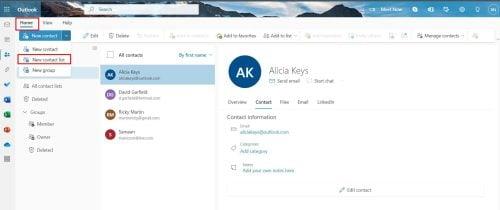
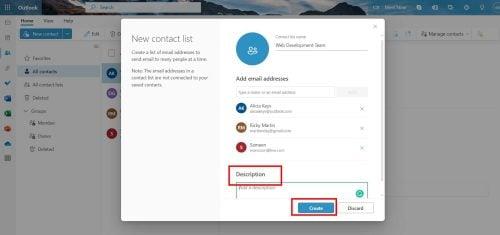
Chiar dacă aveți o aplicație Outlook pe Windows, puteți crea cu ușurință o listă de distribuție cunoscută sub numele de Grup de contact. Iată pașii rapidi pentru a crea o listă de distribuție Outlook acolo:
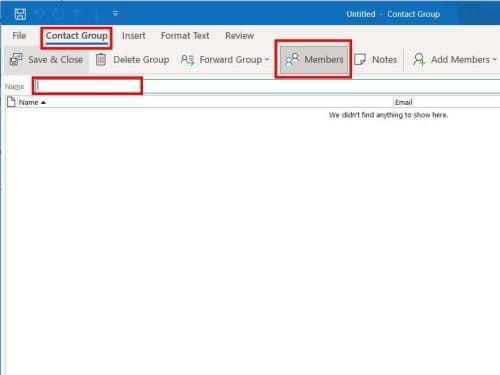
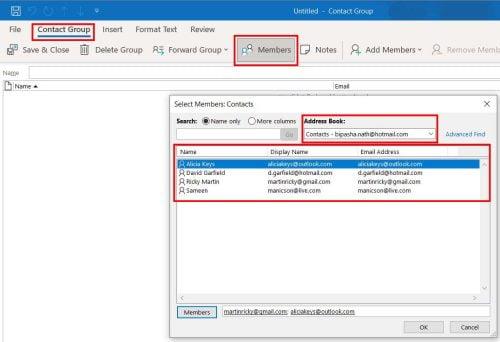
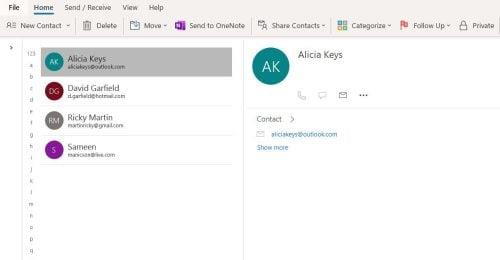
Funcția de listă de distribuție Outlook este disponibilă și pentru utilizatorii de Mac. Deci, puteți crea o listă de distribuție în Outlook Mac cu acești pași:
Acum că știți cum să creați o listă de distribuție în Outlook, puteți trimite fără probleme e-mailurile multor persoane.
Indiferent dacă utilizați Windows sau Mac, urmând pașii noștri vă va ajuta să creați o listă de distribuție Outlook.
Puteți comenta pentru a vă împărtăși experiența cu configurarea unei liste de distribuție în Outlook. După crearea unei liste, poate doriți să partajați lista de contacte cu un alt utilizator Outlook.
Aflați cum să obțineți macOS pe un PC Windows cu un ghid pas cu pas care vă arată exact cum să obțineți sistemul de operare Apple pe un dispozitiv Microsoft.
Învățați aici cum să vizualizați codul sursă pe o pagină web în Apple Safari folosind instrumentul Safari Web Inspector.
Dacă butonul Acasă lipsește pe Outlook, dezactivați și activați Home Mail pe Panglică. Această soluție rapidă a ajutat mulți utilizatori.
Doriți să trimiteți un e-mail către mulți destinatari? Nu știți cum să creați o listă de distribuție în Outlook? Iată cum să faci asta fără efort!
Dacă doriți să faceți sarcinile de introducere a datelor perfecte și rapide, trebuie să învățați cum să creați o listă derulantă în Excel.
Doriți să deschideți Outlook în modul sigur, dar nu puteți? Aflați cum să remediați problema „Outlook nu se va deschide în modul sigur”.
Aplicația Mac Shortcuts este un instrument puternic pentru a rula macrocomenzi. Cu un singur clic, aplicația Comenzi rapide macOS poate finaliza sarcini care altfel ar dura ore.
Dacă referințele circulare din foaia de lucru Excel sunt îngrijorătoare, învățați aici cum să găsiți referințe circulare în Excel și să le eliminați.
Am vorbit deja despre cum puteți inscripționa CD-uri și DVD-uri în Windows, așa că acum este timpul să învățați cum să inscripționați discuri în OS X. Merită remarcat faptul că, deși puteți inscripționa discuri Blu-ray în Windows, nu puteți în OS X, deoarece niciun computer Mac nu include suport Blu-ray încorporat.
Dacă vedeți că acest fișier nu este compatibil cu QuickTime Player, citiți acest articol acum. Nuanțează unele dintre cele mai bune remedieri.







